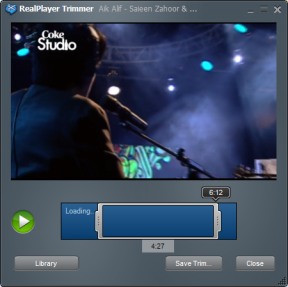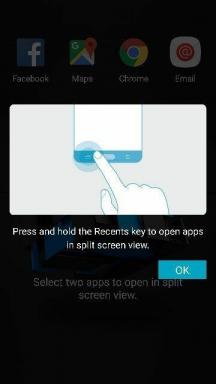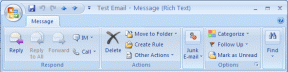Як відновити видалені ігри Steam на Windows 10
Різне / / November 29, 2021
Steam — це ваш єдиний магазин, де можна перевірити та купити більшість ігор які випущені для ПК. Так було вже досить тривалий час. Це дозволяє неймовірно легко купувати, грати, а потім видаляти ігри з вашої системи. Але як відновити видалені ігри Steam на Windows 10?

Тут є кілька сценаріїв. Скажімо, ви видалили папку з грою з File Explorer, як і будь-який інший файл/папку на вашому комп’ютері. Також є спосіб видалити ігри з самого клієнта Steam. У будь-якому випадку, є кілька способів відновити гру Steam, не завантажуючи все знову.
Давайте почнемо.
1. Відновіть видалену папку гри Steam із кошика
Припустимо, що ви просто видалили папку з іграми, і вона все ще знаходиться в кошику вашого комп’ютера. Сподіваємося, ви не очистили її або не використали Shift+Delete, щоб видалити цю папку. Тож найпростіше, що ви можете зробити, це відновити папку та файли з кошика.

Ви знайдете значок «Кошик» на робочому столі або в Провіднику файлів на лівій бічній панелі. Виберіть папку з грою та натисніть «Відновити». Він зникне звідти і з’явиться прямо в папці Steam, де було спочатку.
Також на Guiding Tech
2. Відновіть видалену папку гри Steam за допомогою Recuva
Технічно файли, які ви видаляєте з кошика ПК, не видаляються безпосередньо. Вони залишаються неушкодженими на дуже низькому рівні. На передній частині, в запис видалено з індексу каталогу. Однак, коли ви зберігаєте новий файл у тому самому місці, де був старий файл, він перезаписує старий файл. Це унеможливлює відновлення старого файлу.
Якщо ви випадково видалили файл/папку, особливо з кошика, все ще є надія отримати цей файл. Ви можете відновити такі файли (у вашому випадку папку з грою) за допомогою відновлення файлів додаток на зразок Recuva. Безкоштовної версії програми має бути достатньо, щоб зробити трюк. Подібні програми від інших виробників також доступні, але основна передумова залишається незмінною.

Він сканує ці каталоги та сектори, щоб знайти всі файли, які ви видалили протягом певного періоду часу, і які ще можна відновити. Ви будете здивовані, побачивши всі речі, знайдені під час сканування. Страшно і весело.
Порада професіонала: Це змушує вас задуматися, наскільки безпечно видалити файл із кошика. Будь-хто може відновити його за допомогою правильних інструментів, і вони є у вільному доступі. Ось чому вам слід використовувати an додаток, наприклад Eraser щоб безпечно видалити конфіденційні файли.
3. Перевірте цілісність гри Steam
Крок 1: Відкрийте клієнт Steam і перейдіть до опції «Бібліотека». Потім клацніть правою кнопкою миші гру, щоб вибрати Властивості.

Крок 2: Натисніть «Перевірити цілісність ігрових файлів» на вкладці «Локальні файли».

Також на Guiding Tech
4. Додайте в Steam папку інсталяційної бібліотеки
Можливо, папки з іграми все ще знаходяться на вашому HDD/SSD, і Steam не може їх розпізнати.
Крок 1: Відкрийте Steam і перейдіть до Steam > Налаштування > Завантаження > Папка бібліотеки Steam і натисніть Додати теку бібліотеки.

Крок 2: Ви виберете папку, в яку встановили гру. Це займе кілька хвилин. Ви знову зможете переглядати ігри у своїй бібліотеці Steam, які раніше відображалися як видалені.
5. Перейменуйте файл ClientRegistry.blob
Цей трюк був виявлений гравцями Steam, які виявили, що перейменування файлу blob допомагає відновити відсутні файли ігор.
Крок 1: Відкрийте папку, в яку ви встановили Steam. Розташування за замовчуванням — диск C. Ви знайдете ClientRegistry.blob у самій основній папці. Натисніть F2 і перейменуйте його в ClientRegistry.old.blob. Перезапустіть клієнт Steam, і він створить новий файл.

Тепер ви повинні побачити всі ваші ігри, відновлені в Steam.
Як зробити резервну копію гри Steam
Це на майбутнє, тому ви ніколи більше не опинитеся в цій ситуації. Процес дуже простий і може позбавити вас від душевного болю, пов’язаного з втратою встановлених файлів ігор і збережень. У бібліотеці клацніть правою кнопкою миші гру та виберіть «Властивості». Виберіть Резервне копіювання файлів гри на вкладці «Локальні файли».

Просто дотримуйтесь інструкцій на екрані, де ви можете вибрати місце розташування. Я б завжди радив вам вибрати інший диск або розділ, ніж той, де ви встановили Steam.
Steam Up
Клієнт Steam є благом для геймерів Windows. Тим не менш, він страждає від випадкових помилок і проблем, як і багато інших програм. Більшість цих помилок легко виправити, якщо ви знаєте, де шукати і що робити. Ось тут і з’являються переваги великої громади. Шанувальники, які захоплюються і мають технічні знання, знаходять рішення, які спрацювали для них, і ділитися ними. Сподіваюся, один із них спрацював і для вас.
Далі: Втомилися від Steam і хочете спробувати щось нове? Steam - не єдиний гравець. Натисніть на посилання нижче, щоб знайти 5 альтернатив Steam, які ви повинні спробувати.